Acer XB270H QUICK START GUIDE [pt]
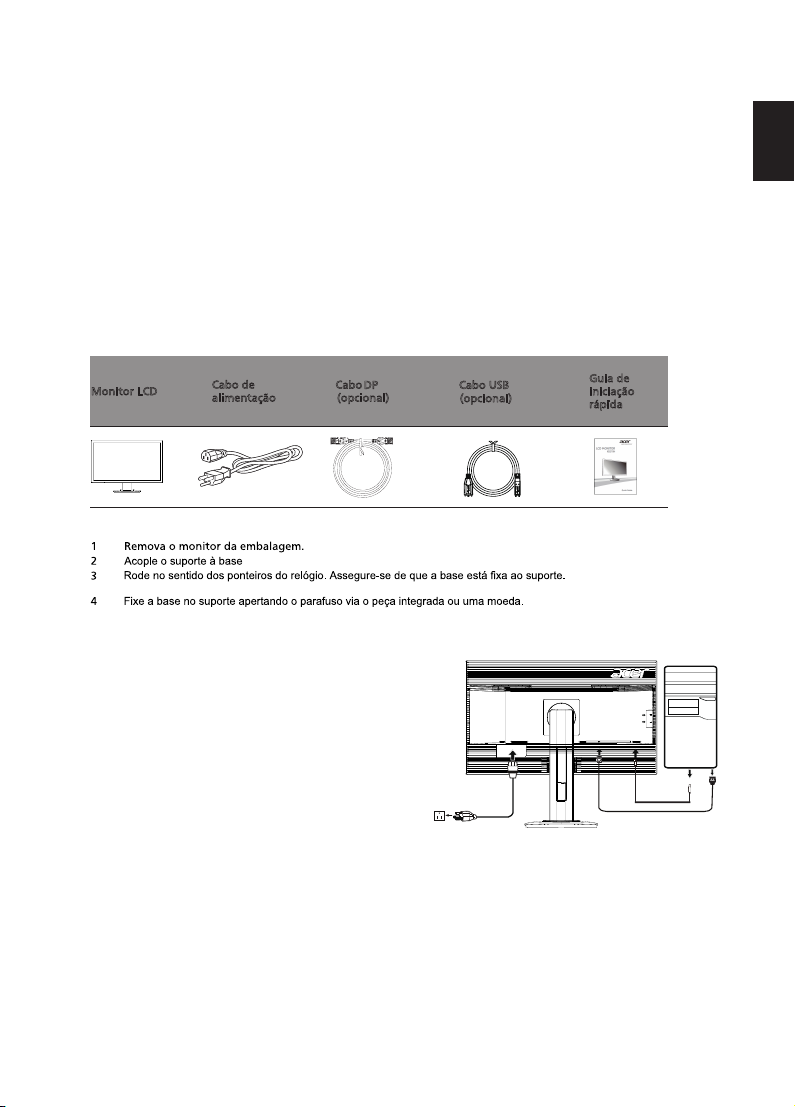
Manual de Iniciação Rápida do Monitor LCD Acer (GIN)
Instruções de segurança importantes
Por favor leia as seguintes instruções atentamente.
1 Para limpar o ecrã do monitor LCD:
• Desligue o monitor LCD e desconecte o cabo de alimentação.
• Borrife uma solução de limpeza não solvente num pano e limpe o ecrã cuidadosamente.
2 Não coloque o monitor LCD junto a uma janela. Expor o monitor a chuva, humidade, ou luz solar
pode danificá-lo seriamente.
3 Não exerça pressão sobre ecrã do LCD. Pressão excessiva pode causar danos permanentes ao ecrã.
4 Não remova a tampa ou tente proceder a qualquer reparação desta unidade por si próprio.
Somente um técnico autorizado deverá proceder a reparações de qualquer tipo.
5 Guarde o monitor LCD numa sala com uma temperatura entre os -20º e os 60º C (-4º a 140º F).
Guardar o monitor LCD em ambientes além destes limites pode resultar em danos permanentes.
6 Desligue o seu monitor da alimentação imediatamente ou chame um técnico autorizado se ocorrer
alguma das seguintes situações:
• O cabo de ligação Monitor-PC estiver desgastado ou danificado.
• For entornado algum liquido sobre o monitor LCD ou o monitor for exposto a chuva.
• O monitor LCD ou a caixa exterior estiverem danificados.
Conteúdos da embalagem
uia de
Monitor LCD
Cabo de
a
limentação
abo
C
DP
(opcional)
Acoplar o monitor à base
(para modelos seleccionados)
(para modelos seleccionados)
(para modelos seleccionados)
Ligar o seu monitor a um computador
1 Desligue o seu computador e desconecte o cabo de
alimentação do mesmo.
2 Conecte o cabo de ligação à entrada
(opcional) do monitor, e o conector
(opcional) ao conector de
computador.
do seu
no conector do
3
Conecte o Cabo de USB
Ligue o cabo USB 3.0 à porta para carregamento rápido.
Ligue o cabo USB 3.0 à porta.
4 Insira o cabo de alimentação do monitor na porta de
alimentação na parte posterior do monitor.
5 Conecte os cabos de alimentação do seu computador e do
monitor a uma tomada de rede.
cabo.
saída
Aperte os
(Opcional)
P
P
da placa gráfica
parafusos manuais
Cabo USB
(opcional)
G
i
niciação
ápida
r
USB3.0 port
-supporting
fast charge
USB3.0 port
Português
USB
U
SB
G‐SYNCeaExperiência3D:
Wizualne efekty 3D wymagają zgodnego z 3D oprogramowania, zestawu
okularów Vidia® 3D Vision™ i zgodnej z nVidia® 3D karty graficznej.
OG‐SYNCnecessitadeumaplacagráficaNVIDIAGeForceGTX650TiBOOSTousuperior.Para
maisinformações,visiteowebsitenVidia®:http://www.nvidia.com/page/home.html
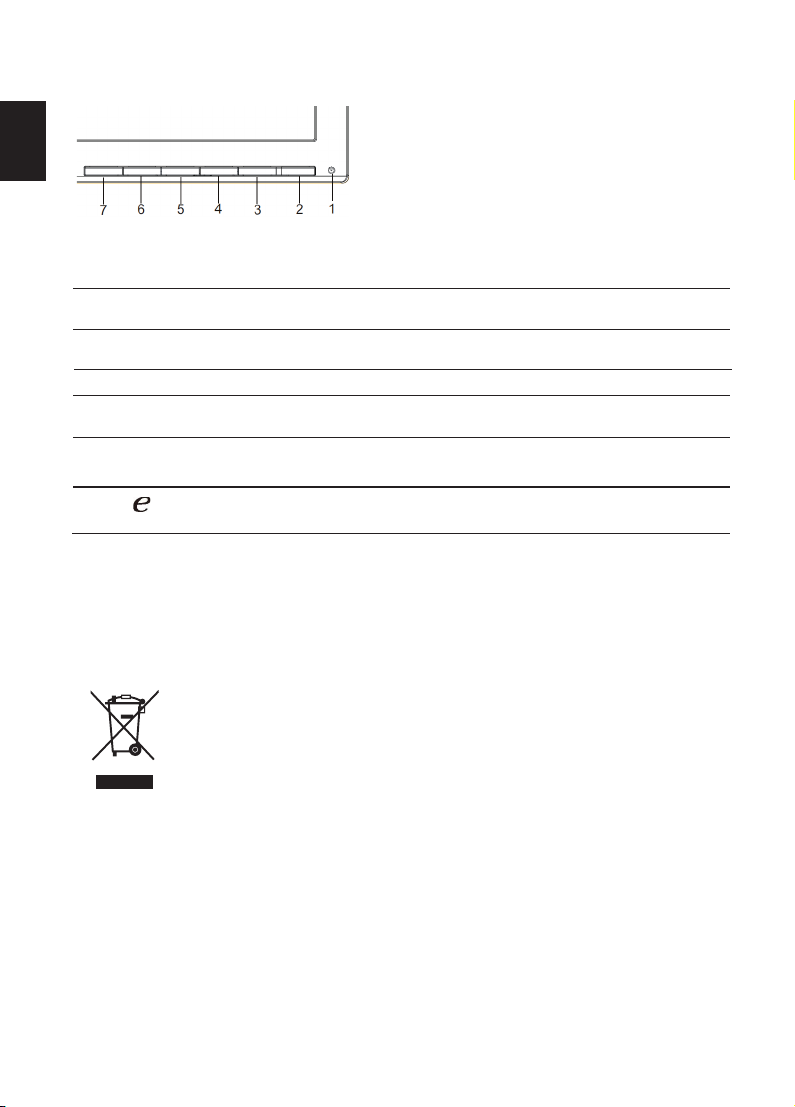
Português
Controlo externos
1&2
3
4
Botão de
Alimentação
MENU Funções do menu OSD
ULMB
5
Overdrive
(Aceleração)
6
Brightness
(Brilho)
7
Empowering
Configuração do modo de poupança de energia: o seu s i s tema muda automat i camente
para o modo de poupança de energia após 15 minutos em modo de espera ou suspensã
Aviso: Utilizadores do Canadá
&$1 ,&(6%10%%
Para evitar danificar o monitor, não o levante pela base.
Eliminação de equipamento pelo utilizador de carácter particular na União Europeia
Este símbolo no produto ou na sua embalagem indica que o produto não deve ser
eliminado em conjunto com o lixo doméstico. Ao invés, é da sua responsabilidade a
eliminação do seu equipamento depositando-o num ponto de recolha designado para
a reciclagem de lixo desperdício electrónico e equipamento electrónico. A recolha e
reciclagem separada do seu equipamento no momento da eliminação contribuirá para
a conservação dos recursos naturais e assegurará que o mesmo é reciclado de forma a
proteger a saúde humana e o ambiente. Para mais informações relativas a locais de
depósito do seu equipamento para reciclagem, por favor consulte o seu departamento
local, o seu serviço de eliminação de lixo doméstico, ou inquira junto do seu vendedor.
Liga/Desliga o monitor. Azul indica ligado. Âmbar indica em modo de
suspensão/poupança de energia.
Prima este botão para ativar o menu OSD.
Prima este botão para abrir a função ULMB e defina-a para o nível desejado.
Prima este botão para ativar a função de aceleração e defina-a para o
modo Normal
Prima este botão para abrir o controlo de brilho e ajuste-o para o nível
desejado.
Prima o botão Empowering para abrir o menu OSD do Acer eColor
ou Extremo.
Management e aceder aos modos de cenário.
